Introduction
Il y a longtemps, pour deux structures, sensées faire des transmissions d’urgence, de la diffusion de bulletin ou de la veille radio, j’avais fais le tour de solution (100% radioamateur, et le plus économique possible) pour faire de la diffusion de bulletin, de fichier de data via la radio (donc pas de solution avec des modems payants sauf pour l’AX25 mais le but étant de faire de la HF…).
Plusieurs solutions me semblaient intéressantes a l’époque voici la liste :
- Pskmail
- Packet radio (300/1200/9600)
- RFSM (2400/8000)
- RMS Express
- Fldigi (avec addon)
La majorité de ces solution étaient gratuite (voir open source), certaines soumise a licence 😉
Peut avait l’avantage de fonctionner sur plusieurs système d’exploitation
A l’époque mes choix étaient plutôt tournés vers Pskmail (ça n’a pas changé), Le packet et RFSM.
Avec les mises à jour des versions et apparition de nouveaux logiciels voici un petit compte rendu des essais de ces derniers jours.
|
Logiciel |
Testé |
Avantage |
Inconvénient |
| RFSM2400 | oui |
|
|
| RMS Express | oui |
|
|
| Paxon | non |
|
|
| Fldigi+
Flamp |
Oui |
|
J’ai volontairement sortie Pskmail de ce comparatif, pour diverses raisons.
De ce comparatif / Test je dirais qu’une bonne solution est donc le couple FLDigi + Flamp.
ATTENTION je ne dit pas que c’est LA solution mais une solution facile a mettre en place que vous soyez sous Linux, OSX ou hélas pour vous sous Windows 😉
ATTENTION : Flamp fonctionne comme sous programme de Fldigi, ce qui veut dire qu’il faut que Fldigi soit lancé pour utiliser Flamp
Je ne ferais pas ici une explication sur l’installation ou/et la configuration de fldigi celle ci me semble assez intuitive. Je ne ferais pas non plus de comparaison des modes de celui ci, au risque de paraître méchant, pour ça prenez vous par la main et testez en vrai, sur l’air;)
Je vais juste vous montrer ici la configuration de Flamp, enfin celle qui marche a la maison (au passage merci a Didier F4GIX(http://f0gix.skyrock.com/) pour sa patience).
Fenêtre de configuration
Bien sur remplacer F4EED par votre indicatif et mettre l’information que vous voulez à la place de « Fred – en test de FLAMP JN25EJ »
Pour le reste ici ça marche avec les options ci dessus.
Fenêtre de réception
A ce niveau il n’y a rien a changer, en phase de réception le logiciel se débrouillera la seul opération qui sera nécessaire si la transmission ce passe bien sera de cliquer sur « Save » pour sauvegarder le fichier reçus. Puis éventuellement
« Remove » pour vider la file d’attente.
Voici trois copie d’écran de la phase de réception du fichier ( ici un fichier de donnée météo au format Grib)
Ici j’ai reçus deux blocks de data du fichier grib
Petite progression, Ici j’ai reçus six blocks de data du fichier grib
Fin de réception, tous les blocks sont bien reçus.
Les renseignements suivant apparaissent :
- « File » : Le nom du fichier en cours de réception
- « Date Time »: la date et l’heure
- « Description » : la description du fichier si celle si est renseignée par la station qui envoit
- « Call/info » : qui envoi le fichier
- « #bytes » : la taille du fichier
- « Nb blks » : le nombre de bloc transmis
- « Blk size » :la taille de chaque block
- « Missing » : les blocs que vous avez manqués
- « Blocks » : les blocs reçus
- « Data » : un peu de texte explicatif
- « Receive Queue » : liste de fichiers reçus
- « Boutton Report » : permet de lancer une demande de blocks manquant si besoin
Voici ce que donne fldigi durant la phase de réception d’un fichier en mode compressé :
Fenêtre émission
- « Send to » : Par défaut nous laissons QST (comme ça pas de jaloux) mais il peut être remplacer par « ALL, ADRASECXX, FNRASEC, EMZ S-E,….
- « File » : le nom du fichier à transférer
- « Descrip » : description du fichier à transférer (optionnel)
- « Blk size » : la taille des blocks à transférer
- « Xmt Rpt » : laisser la valeur par défaut
- « Hdr Rpt » : laisser la valeur par défaut
- « #Bks » : le nombre de blocks a transférer
- « Blocks » : chez moi je dois avoir un bug a ce niveau car rien ne bouge
- « Comp » : active la compression si la case est cochée
- « Base64 » : laisser la valeur par défaut
- « BPSK500 » : dans cette liste de choix à vous de choisir le mode de transmission a employer
- « 1357 Bytes / 28 secs » : valeur moyenne calculé par le logiciel pour la taille et le temp de transfert
- « Boutton Xmit » : lance le transfert du fichier sélectionné en dessous
- « Boutton Xmt All » : lance le transfert de tous les fichiers présent dans la liste en dessous
- « Boutton Remove » : enlève de la liste en dessous le fichier sélectionné
- « Boutton Add » : rajoute un fichier dans la liste des fichiers à transmettre
Voici un second exemple de fichier, un météotable issus du logiciel zygrib (http://www.zygrib.org)
Voilà je suis sur d’avoir oublié de vous dires plein d’astuces et autres constatations, rien n’est parfait dans ce monde 😉
L’article évolura en fonction de vos remarques et retour d’essais, si vous en faites …
Bref il me faut faire un petit texte de conclusion alors en avant
Vous cherchez une solution pour diffuser un bulletin associatif a vos membres ? des bulletins d’alerte météo (type météofrance) ? des fichiers textes, csv, données météo au format météotable, grib ? alors le couple fldigi + flamp est peut être une solution pour vous.
Ses avantages :
- Multiplateformes
- Gratuit
- Simple
- Pouvant fonctionne en simplex
- Pouvant fonctionner en mode relais/transpondeur
Bref vous l’aurez compris moi j’adore, je trouve la une solution simple, sans réseau dédié,…
Au plaisir de vous lire, de se croiser sur l’air
Fred F4EED







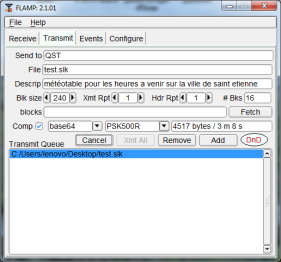
Je pense que QSSTV est plus rapide en terme de temps de transmission de fichiers (pour la dernière version). Et plus simple à paramétrer. A tester.
Bonjours François-Paul, content de te lire ici aussi, pour la rapidité c’est possible que QSSTV soit plus rapide, quoique avec les solutions a base de fldigi (psmail, flamp) les vitesses peuvent changer. Il faudrait tester effectivement.
J’adore la solution pskmail, je l’ai assez crié sur le net 😉 c’est surtout l’aspect vitesse adaptable, vitesse montante et descendante pouvant être différente, le côté open source, multi OS, …..
Fred F4EED